
Asignar recordatorios compartidos en Recordatorios en el Mac
Cuando compartes una lista de recordatorios de iCloud, puedes asignar recordatorios a cualquiera que participe en la lista compartida.
Nota: Todas las funciones de Recordatorios que se describen en este manual están disponibles cuando se utilizan recordatorios de iCloud actualizados. Algunas funciones no estarán disponibles si usas cuentas de otros proveedores.
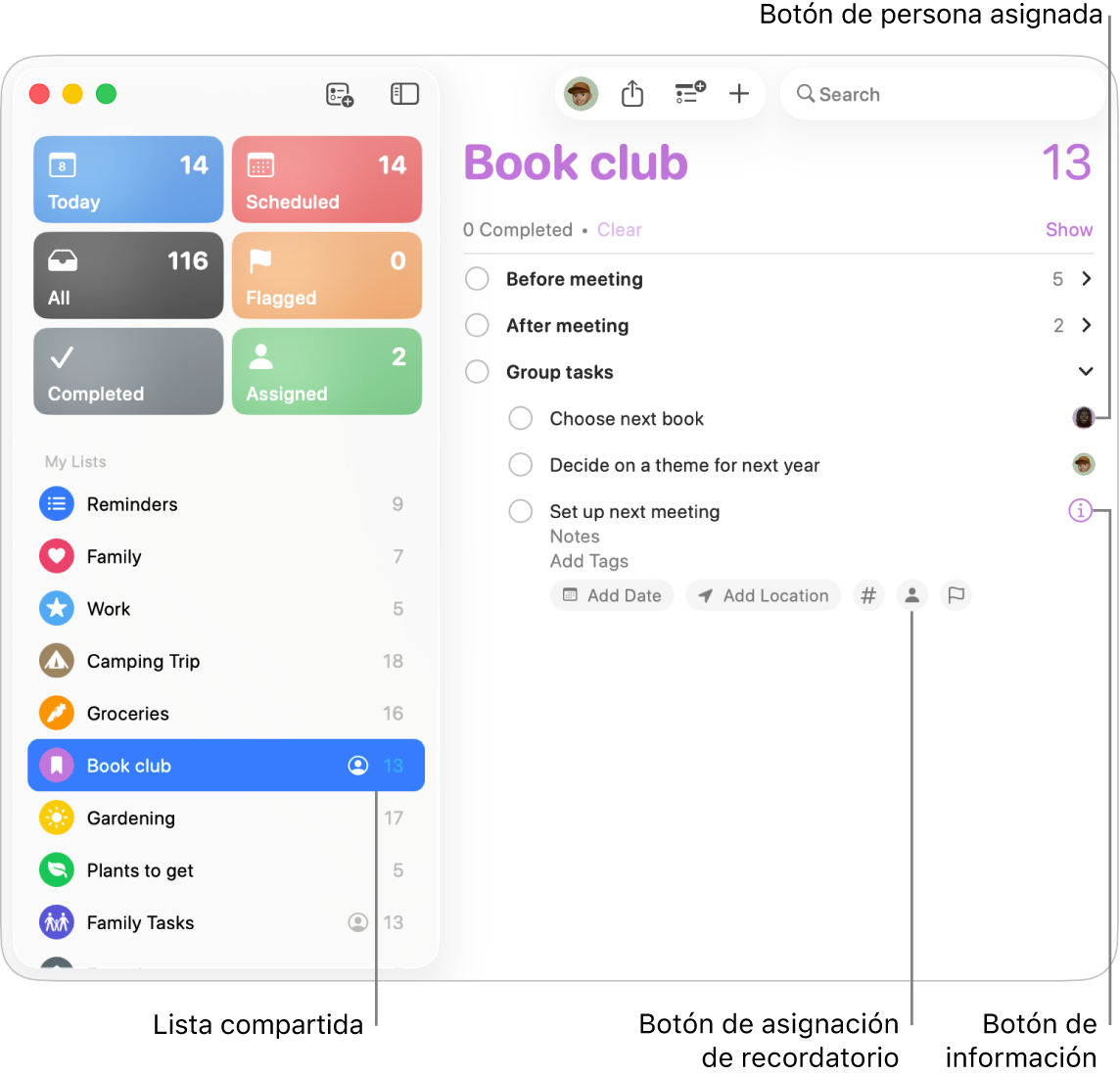
Asignar un recordatorio
Abre la app Recordatorios
 en el Mac.
en el Mac.Selecciona una lista compartida en la barra lateral.
Si no ves la barra lateral, selecciona Visualización > Mostrar barra lateral.
Realiza una de las siguientes operaciones:
Haz clic en el título de un recordatorio, haz clic en
 y elige una persona de la lista.
y elige una persona de la lista.Selecciona un recordatorio, haz clic en
 , haz clic en el menú desplegable “Asignar a” y, a continuación, selecciona una persona de la lista.
, haz clic en el menú desplegable “Asignar a” y, a continuación, selecciona una persona de la lista.Con la tecla Control pulsada, haz clic en un recordatorio, selecciona Asignar y elige una persona de la lista.
Cuando asignas un recordatorio a alguien que no seas tú, recibe una notificación. Puedes silenciar las notificaciones de recordatorios asignados. Consulta Cambiar los ajustes de Recordatorios.
Reasignar un recordatorio
Puedes reasignar un recordatorio a otra persona, o bien elegir Nadie para que el recordatorio siga sin asignarse.
Abre la app Recordatorios
 en el Mac.
en el Mac.Selecciona una lista compartida en la barra lateral.
Si no ves la barra lateral, selecciona Visualización > Mostrar barra lateral.
Realiza una de las siguientes operaciones:
Haz clic en el título de un recordatorio, haz clic en
 y elige una persona de la lista. El botón Asignar muestra el nombre de la persona a quien está asignado el recordatorio actualmente.
y elige una persona de la lista. El botón Asignar muestra el nombre de la persona a quien está asignado el recordatorio actualmente.Selecciona un recordatorio, haz clic en
 , haz clic en el menú desplegable “Asignar a” y, a continuación, selecciona una persona de la lista.
, haz clic en el menú desplegable “Asignar a” y, a continuación, selecciona una persona de la lista.Con la tecla Control pulsada, haz clic en un recordatorio, selecciona Asignar y elige una persona de la lista.
Haz clic en el botón “Persona asignada”, que muestra la foto o las iniciales de la persona, elige Reasignar y selecciona una persona asignada de la lista.
Elimina una asignación
Puedes eliminar una asignación para dejar un recordatorio sin asignar.
Abre la app Recordatorios
 en el Mac.
en el Mac.Selecciona una lista compartida en la barra lateral.
Si no ves la barra lateral, selecciona Visualización > Mostrar barra lateral.
Realiza una de las siguientes operaciones:
Haz clic en el botón “Persona asignada”, que muestra la foto o las iniciales de la persona, y elige “Eliminar asignación”.
Selecciona un recordatorio, haz clic en
 , haz clic en el menú desplegable “Asignar a” y, a continuación, selecciona Nadie.
, haz clic en el menú desplegable “Asignar a” y, a continuación, selecciona Nadie.Con la tecla Control pulsada, haz clic en un recordatorio, selecciona Asignar y elige Nadie.